- CYPOCHI.com
- マニュアル
- CMS
- サイト構築者
- テンプレート
- オリジナルブロック(一覧)
オリジナルブロック(一覧)
(2021.06.11改訂)
オリジナルブロック一覧
オリジナルブロックでは、ページ編集で利用するオリジナルブロックを一覧でご覧いただけます。
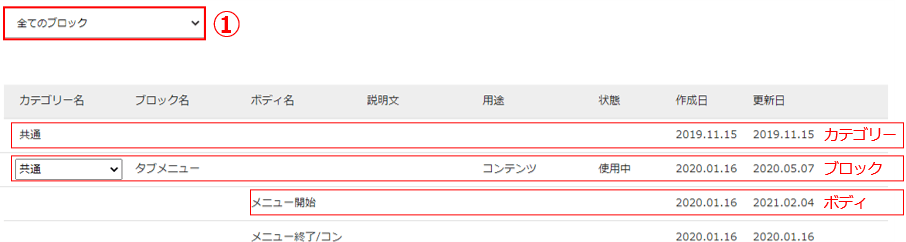
オリジナルブロックはカテゴリー、ブロック、ボディの順に作成します。
①のブルダウンでオリジナルブロックの絞り込みを行えます。
①のブルダウンでオリジナルブロックの絞り込みを行えます。
カテゴリー名 | ブロックのカテゴリー名が表示されます。 また、ブロックのカテゴリーを変更できます。 |
| ブロック名 | ブロックのブロック名が表示されます。 |
| ボディ名 | ブロックのボディ名が表示されます。 |
| 説明文 | ブロックの説明文が表示されます。 |
| 用途 | コンテンツ…コンテンツの編集画面で利用できます イベント・ニュース…ニュース・イベントの編集画面で利用できます フォーム…フォームの編集画面で利用できます |
| 状態 | 編集画面に挿入されると「使用中」と表示されます。 |
| 作成日 | ブロックが作成された日時が表示されます。 |
| 更新日 | ブロックが更新された日時が表示されます。 |
カテゴリーの追加

カテゴリーにマウスホバーすると右端に三点アイコンが表示されます。
こちらをクリックするとカテゴリーメニューが表示されます。
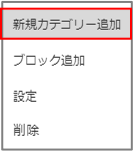 表示されたメニューから「新規カテゴリー追加」をクリックします。
表示されたメニューから「新規カテゴリー追加」をクリックします。
カテゴリーの一番下に新規カテゴリー追加エリアが表示されます。
「カテゴリー名」「説明文」を入力して「作成」ボタンをクリックします。
※説明文は省略可
カテゴリーの設定
カテゴリーにマウスホバーすると右端に三点アイコンが表示されます。
こちらをクリックするとカテゴリーメニューが表示されます。
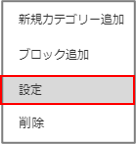

カテゴリーの一番下に新規カテゴリー追加エリアが表示されます。
「カテゴリー名」「説明文」を入力して「作成」ボタンをクリックします。
※説明文は省略可
カテゴリーの削除
カテゴリーにマウスホバーすると右端に三点アイコンが表示されます。
こちらをクリックするとカテゴリーメニューが表示されます。
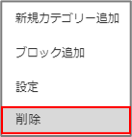
表示されたメニューから「削除」をクリックします。
ブロックの追加

カテゴリーにマウスホバーすると右端に三点アイコンが表示されます。
こちらをクリックするとカテゴリーメニューが表示されます。
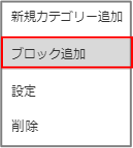
表示されたメニューから「ブロック追加」をクリックします。

ブロックの一番下に新規ブロック追加エリアが表示されます。
「ブロック名」「説明文」を入力して「ブロックの用途」を選択してください。
ブロックの設定

カテゴリーにマウスホバーすると右端に三点アイコンが表示されます。
こちらをクリックするとカテゴリーメニューが表示されます。
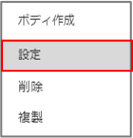
表示されたメニューから「設定」をクリックします。

選択したブロックの「ブロック名」「説明文」「用途」が編集できます。編集が完了したら「設定」をクリックします。
編集を取り消す場合は「キャンセル」をクリックしてください。
用途の選択で「コンテンツ」を選択するとコンテンツ用のブロックが作成され、「ニュース・イベント」を選択するとニュース・イベント用のブロックが作成されます。
ブロックの削除/複製
ブロックにマウスホバーすると右端に三点アイコンが表示されます。
こちらをクリックするとブロックメニューが表示されます。
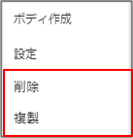
表示されたメニューから「削除」をクリックするとブロックが削除されます。
「複製」をクリックするとブロックの複製が作成されます。
※状態が使用中となっているブロックは削除できません。
ボディの作成/編集
ブロックにマウスホバーすると右端に三点アイコンが表示されます。
こちらをクリックするとブロックメニューが表示されます。
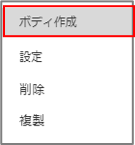
表示されたメニューから「ボディ作成」をクリックします。
ボディ作成時のページはオリジナルブロック(詳細)をご覧ください。

既存のボディを編集する場合は、編集したいボディにマウスホバーをして矢印アイコンをクリックします。
ボディの複製/削除
ブロックにマウスホバーすると右端に三点アイコンが表示されます。
こちらをクリックするとブロックメニューが表示されます。
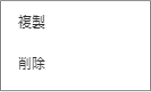
表示されたメニューから「削除」をクリックするとボディが削除されます。
「複製」をクリックするとボディの複製が作成されます。
※親ブロックの状態が使用中となっているボディは削除できません。
一覧の並び替え

一覧に表示されたカテゴリー、ブロック、ボディはそれぞれドラッグ&ドロップで並び替えることが可能です。